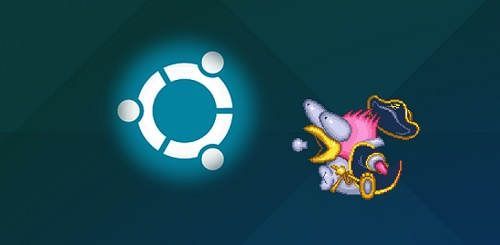以前,您可以在启动计算机时按 F8 以安全或故障安全模式启动 Windows。不幸的是,由于操作系统的加载速度和新的 UEFI BIOS,Windows 8 和新的 Windows 10 都不允许此功能。
无论如何,请注意,如果您的计算机装有 Windows 10 但不使用 UEFI,您仍然可以使用 F8 键以安全模式启动,如果您足够快,是的(在 Windows 管理器开始加载系统之前,您有 200 毫秒标准)。
要以安全模式启动 Windows 10,请执行以下操作:
- 转到开始按钮,然后单击“启动/关闭“然后按”重新开始“同时按住”键转移”.
- 在图像菜单中选择“解决问题”.
- 选择 ”高级选项”您将能够访问 Windows 启动和系统设置菜单。
- 在这个小小的配置绿洲中,您可以从 上传系统镜像 直到 执行恢复, 通过去 启动设置,这是我们在这种情况下感兴趣的。选择 ”启动设置”.
- 下一个屏幕向我们显示了计算机重新启动后可以进行的更改列表。点击 ”重新开始”.
- 最后,一旦计算机重新启动,我们将自动进入可以有效启用安全模式的屏幕。只需点击 F4(离线模式)或 F5(带网络的安全模式) 以便在安全模式下加载 Windows 10,这次是的。
 用 F4 或 F5 完美
用 F4 或 F5 完美如您所见,如果您习惯于从计算机一开始就启动安全模式,那么对于 Windows 10,您必须牢记您必须在系统内部才能执行此简单操作。
如果 Windows 不起作用怎么办?
在这种情况下,您需要安装 DVD 或 Windows 10 的 ISO 映像。然后启动 PC 以加载安装光盘,并从那里选择以安全模式启动。
如果您没有 Windows 10 安装光盘,另一种选择是 反复重启系统,突然将其关闭并重新打开。第三次或第四次热启动,系统会加载自动修复服务,进入高级选项菜单,可以选择安全模式启动。